Fußnoten werden häufig bei der Gestaltung von Abstracts, Studienprojekten, Diplomen und wissenschaftlichen Artikeln benötigt. Alle Versionen von Word haben die Möglichkeit, Erklärungen und Links zur Quelle des Zitats bereitzustellen.
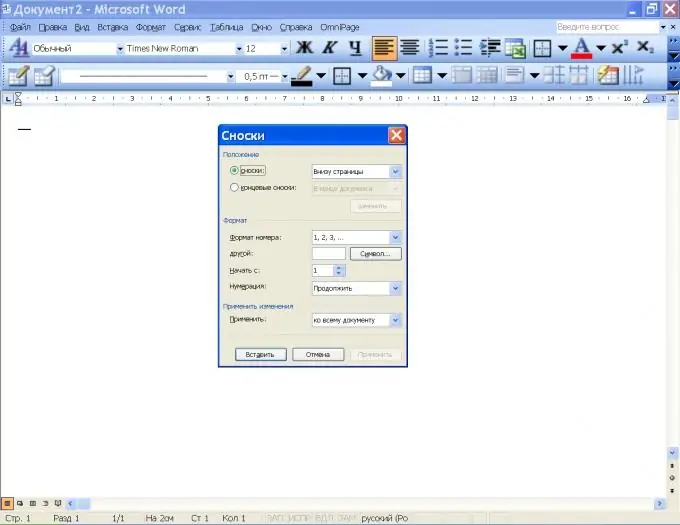
Anweisungen
Schritt 1
Fußnoten können reguläre und Endnoten sein. Im letzteren Fall sind alle Informationsquellen und Erläuterungen am Ende des Dokuments aufgeführt. Darüber hinaus können Fußnoten für den gesamten Text (durch) oder separat für jeden Abschnitt gestaltet werden. Fußnoten werden vom Programm beim Hinzufügen automatisch nummeriert.
Schritt 2
Um eine Fußnote in Word 2003 hinzuzufügen, klicken Sie im Menü Einfügen in der Gruppe Verweis auf den Befehl Fußnote. Geben Sie im neuen Fenster die Art der Fußnote (normal oder Ende) und ihre Position an: am Ende der Seite oder des Textes, am Ende eines Dokuments oder Abschnitts.
Schritt 3
Wählen Sie im Abschnitt Format das Fußnotensymbol und den Nummerierungstyp aus. Um eine durchgehende Nummerierung im gesamten Dokument vorzunehmen, aktivieren Sie "Weiter" in der entsprechenden Liste. Wenn Sie Fußnoten am Ende jeder Seite oder jedes Abschnitts platzieren möchten, wählen Sie das entsprechende Element in der Nummerierungsliste aus. Geben Sie in der Zeile "Beginn mit" den gewünschten Wert ein.
Schritt 4
Klicken Sie auf Einfügen. Unten auf der Seite wird ein erklärendes Textfeld angezeigt. Füllen Sie es aus und fahren Sie mit der Eingabe des Haupttextes fort. Wenn Sie eine neue Fußnote erstellen müssen, verwenden Sie erneut den Befehl Fußnote aus dem Menü Einfügen. Die Seriennummer wird automatisch um eins erhöht. Wenn zwischen dem 1. und dem 2. eine neue Fußnote hinzugefügt wird, erhält sie die Nr. 2 und der 2. Link wird zum 3. Link.
Schritt 5
Wurden die Links falsch nummeriert, schlägt das Programm beim Speichern des Dokuments Korrekturen vor. Akzeptieren Sie Ihre Korrekturen und speichern Sie Ihr Dokument.
Schritt 6
In Word 2007 und 2020 befinden sich die Befehle Fußnote einfügen, Endnote einfügen, Nächste Fußnote auf der Registerkarte Verweise. Darüber hinaus können Sie in allen Versionen dieses Editors die Tasten Strg + Alt + F verwenden, um Fußnoten hinzuzufügen.






